win7系统鼠标指针是默认的,但是大家可以根据自己喜好自定义修改鼠标指针样式,网上主题包款式各种各样可供大家选择。鼠标指针主题包可以让大家的鼠标更酷炫,追求个性化的朋友下载安装了指针主题包,但是不知道应该怎么设置。本篇教程就给大家带来win7鼠标指针主题包下载后设置步骤,一起往下看。
工具/原料:
系统版本:Windows7系统
品牌型号:Dell D3
方法/步骤:
方法一:通过更改鼠标的外观进行win7鼠标指针主题包设置
1、win7鼠标指针主题包怎么设置?首先要在浏览器搜索适合你的鼠标指针主题包。

2、通过下载得到一个安装包。
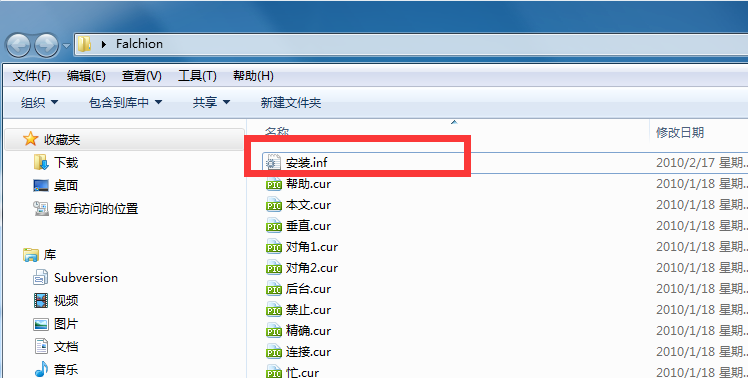
3、找到本套鼠标里的安装配置文件,inf文件>右键>安装。
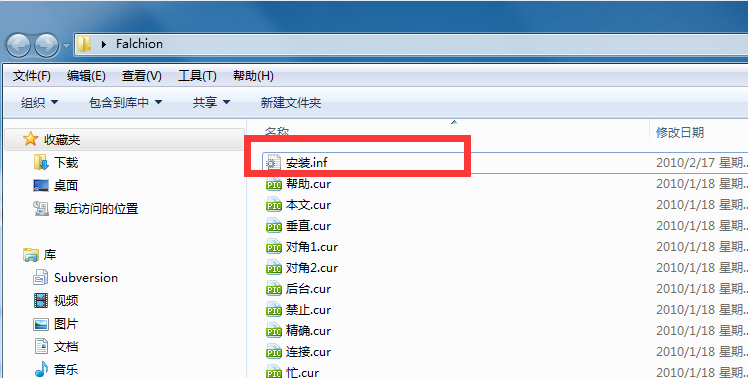
4、安装好后,打开控制面板,搜索鼠标。
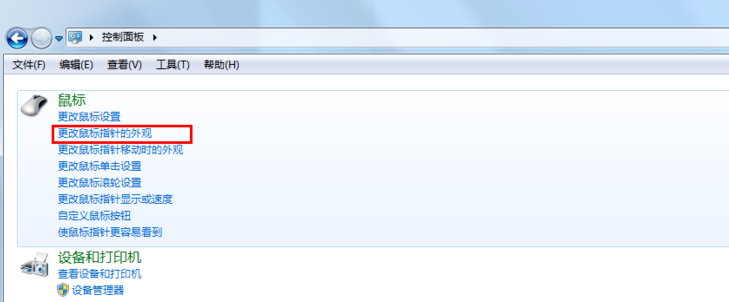
5、选择安装方案,点击确定。
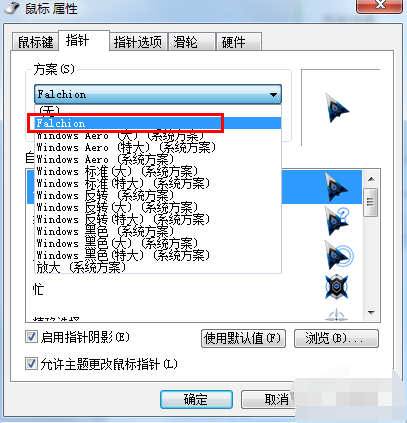
方法二:通过更改鼠标指针进行win7鼠标指针主题包设置
1、要把安装包解压出来,再找到本套鼠标里的安装配置文件,也就是*.inf文件--->>右键--->>安装。
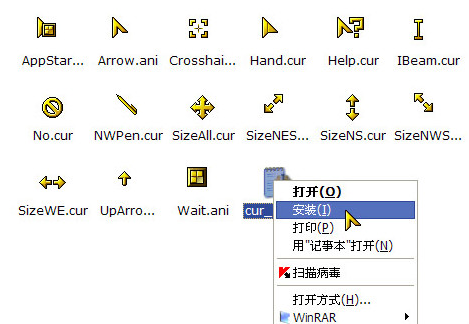
2、左下角搜索鼠标指针,点击主题设置。
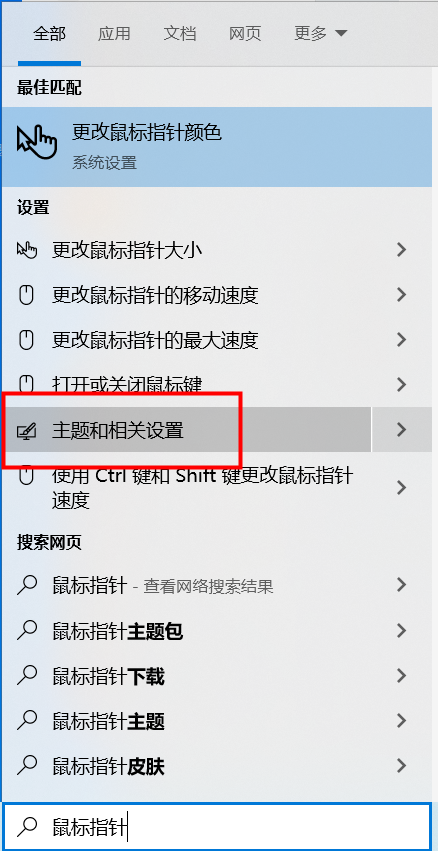
3、点击鼠标光标,选择安装的鼠标指针主题。

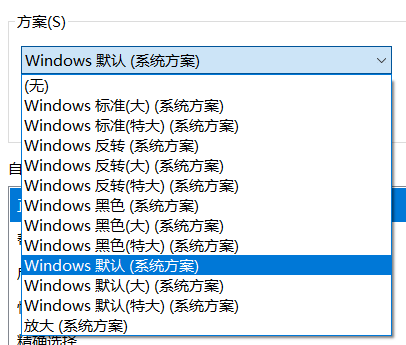
总结:
方法一:通过更改鼠标的外观进行win7鼠标指针主题包设置
1、win7鼠标指针主题包怎么设置?首先要在浏览器搜索适合你的鼠标指针主题包。
2、通过下载得到一个安装包。
3、找到本套鼠标里的安装配置文件,inf文件>右键>安装。
4、安装好后,打开控制面板,搜索鼠标。
5、选择安装方案,点击确定。
方法二:通过更改鼠标指针进行win7鼠标指针主题包设置
1、要把安装包解压出来,再找到本套鼠标里的安装配置文件,也就是*.inf文件--->>右键--->>安装。
2、左下角搜索鼠标指针,点击主题设置。
3、点击鼠标光标,选择安装的鼠标指针主题。
Copyright ©2018-2023 www.958358.com 粤ICP备19111771号-7